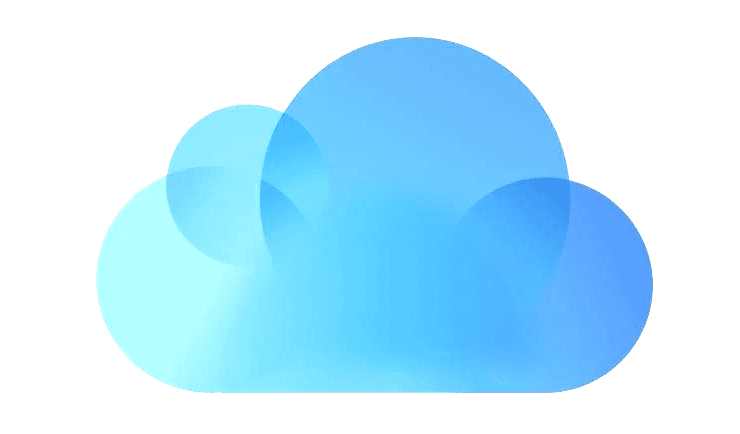ICloud, propiedad de Apple, ofrece servicios informáticos y de almacenamiento en la nube. Fue lanzado en 2011 y, debido a su efectividad, ha atraído a 850 millones de usuarios tan solo 8 años después de su lanzamiento. Los servicios de ICloud permiten a los usuarios almacenar datos en el servidor para que puedan descargarse en dispositivos iOS, Windows o macOS.
Las fotos, los documentos y la música son ejemplos de datos que se pueden almacenar en iCloud. Los servicios de ICloud permiten a los usuarios enviar o compartir estos datos con otras personas y, lo que es más importante, ayuda a rastrear un dispositivo Apple cuando es robado o extraviado.
Este servicio es un mejor reemplazo para el servicio MobileMe de Apple, que solo sincroniza correo electrónico, contactos, favoritos y fotos. El servicio MoblieMe requiere una copia de seguridad manual del servicio de host, pero iCloud puede hacer una copia de seguridad de los datos de los dispositivos iOS en la nube de forma inalámbrica.
¿Qué dispositivos funcionan en iCloud? Los dispositivos que usamos actualmente que funcionan en iCloud son el iPhone y el iPad. Básicamente, cuando cambia el nombre de los archivos de imágenes en estos dispositivos, significa que está cambiando el nombre de los archivos de imágenes en iCloud.
Cambiar el nombre de las fotos en iPhone y iPad
Ambos dispositivos se ejecutan en un sistema operativo móvil llamado iOS, que fue creado por Apple. No funciona igual en comparación con Android porque iOS no da los nombres de las fotos en las aplicaciones de fotos. Esto dificulta la identificación de estas fotos si las tomó hace mucho tiempo.
Ésta es una de las razones por las que es importante cambiar el nombre de una foto. La aplicación de fotos en su dispositivo iOS muestra sus fotos en su teléfono y también se puede utilizar para editar las fotos. El único inconveniente de la aplicación de fotos es que no se puede usar para cambiar el nombre de sus fotos. Este es un problema al que se enfrentan muchas personas y no saben cómo solucionarlo.
Entonces, ¿cómo cambiar el nombre de las fotos en iPhone y iPad? Puede hacer esto de dos maneras. La primera opción es transferir o copiar las imágenes que desea cambiar de nombre desde su iPhone o iPad a su computadora. Después de eso, les cambia el nombre y los transfiere de nuevo a su iPhone o iPad.
La segunda opción es cambiar el nombre de las fotos en su iPhone o iPad, pero esta vez con la ayuda de otra aplicación de iOS llamada aplicación Archivos. Esta aplicación generalmente se descarga de la App Store en su dispositivo. Por lo tanto, el primer paso es descargar la aplicación Archivos.
Cómo descargar la aplicación Archivos
Solo necesita ir a la App Store en su teléfono para buscar la palabra « Archivos », luego descargar e instalar la aplicación en su iPhone o iPad. También puede descargarlo de la tienda iTunes en línea.
Debe asegurarse de que su dispositivo tenga la última versión de iOS. De lo contrario, la aplicación Archivo no funcionará correctamente en su dispositivo. La función de la aplicación de archivos es separar y agrupar todos sus datos en carpetas. De esta forma todas tus fotos estarán en una carpeta, todos tus documentos estarán en otra carpeta, etc.
Ahora que la aplicación Archivo se ha descargado e instalado en su dispositivo, puede continuar con el siguiente segundo paso. Abra y use la aplicación Archivo para desplazarse por sus fotos e identificar cuál desea cambiar de nombre. El tercer paso es presionar con el dedo sobre la foto hasta que aparezca el menú contextual.
El cuarto paso es elegir la opción de cambio de nombre de la lista. Escriba el nuevo nombre que desea darle a esta foto en el espacio provisto. El último paso es guardar el nuevo nombre presionando la tecla «Listo». También puede cambiar el nombre de un álbum de fotos con la aplicación Archivo.
Cambiar el nombre de las fotos o imágenes en su iPhone o iPad no es tan difícil como podría pensar. Ahora que lo hemos guiado a través del proceso, puede comenzar a cambiar el nombre de tantas fotos como desee en su iPhone o iPad.